
जर आम्ही किमती शोधण्यासाठी आणि खरेदी करण्यासाठी सामान्यतः वेगवेगळ्या टॅबचा वापर करत असाल, तर बहुधा आम्ही त्यांच्यापैकी इतक्या मोठ्या संख्येने संपुष्टात येण्याची शक्यता आहे आम्ही ते सर्व बंद करण्यात अर्धा तास घालवला जे आपल्याला नको आहे, या जोखमीसह, कारण आपण जिथे आहोत तिथे चुकून बंद करू शकतो. जेव्हा आम्हाला माहितीचा विरोधाभास हवा असतो आणि आम्ही वेगवेगळे शोध घेतो तेव्हा असेच घडते. आम्ही उघडलेले अनेक टॅब नसल्यास, आम्ही CMD + W की संयोजन दाबून एक-एक करून बंद करू शकतो, परंतु आज आम्ही तुम्हाला ते एकामागून एक न जाता आपोआप कसे करायचे ते दाखवू.
एक सोडून सर्व सफारी टॅब बंद करा
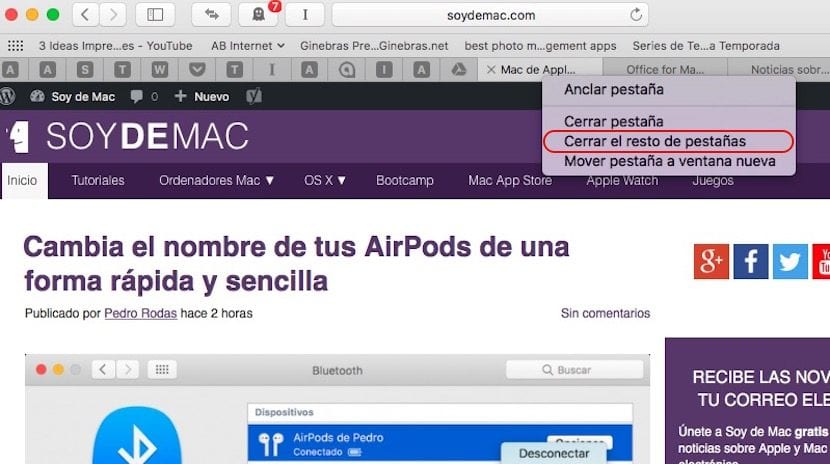
- प्रथम स्थानावर आणि किती स्पष्ट आहे की ही छोटी युक्ती कार्य करण्यासाठी आमच्याकडे अनेक टॅब उघडले पाहिजेत.
- मग आता आपल्याला फक्त बंद करू इच्छित नसलेल्या एकमेव टॅबवर उजव्या माऊस बटणाने क्लिक करावे लागेल.
- विविध पर्यायांसह एक संदर्भ मेनू दिसेल. या सर्वांमधून आपल्याला निवड करावी लागेल उर्वरित टॅब बंद करा.
- ज्या टॅबमध्ये आम्ही होतो तोच टॅब सोडून जे टॅब उघडे होते ते आपोआप कसे बंद झाले आहेत हे आम्ही पटकन पाहू.
ही युक्ती त्या सर्व वापरकर्त्यांसाठी विलक्षण आहे ज्यांचा छंद आहे उद्या नसल्यासारखे उघडे टॅब जमा करा. जरी यात फार मोठा मेमरी खर्चाचा समावेश नसला तरी, मॅकमध्ये जे थोडेसे जुने आहेत, इतके टॅब उघडणे आरोग्यासाठी हानिकारक असू शकते, म्हणून त्यांचा जास्त गैरवापर न करण्याचा सल्ला दिला जातो, कारण आपण फक्त एकच गोष्ट साध्य करणार आहोत. संपूर्ण सिस्टीमचे कार्य धीमे करा ज्यामध्ये ते समाविष्ट आहे.